Obtenga un escaneo gratuito y verifique si su computadora está infectada.
ELIMÍNELO AHORAPara usar el producto con todas las funciones, debe comprar una licencia para Combo Cleaner. 7 días de prueba gratuita limitada disponible. Combo Cleaner es propiedad y está operado por RCS LT, la empresa matriz de PCRisk.
¿Cómo eliminar TopicLookup de Mac?
¿Qué es TopicLookup?
TopicLookup se promociona como una herramienta (aplicación) legítima, sin embargo, se clasifica como una aplicación potencialmente no deseada (PUA, por sus siglas en inglés), una aplicación de tipo adware que despliega anuncios intrusivos. Además, estas aplicaciones a menudo recopilan información, generalmente relacionada con los hábitos de navegación de los usuarios.
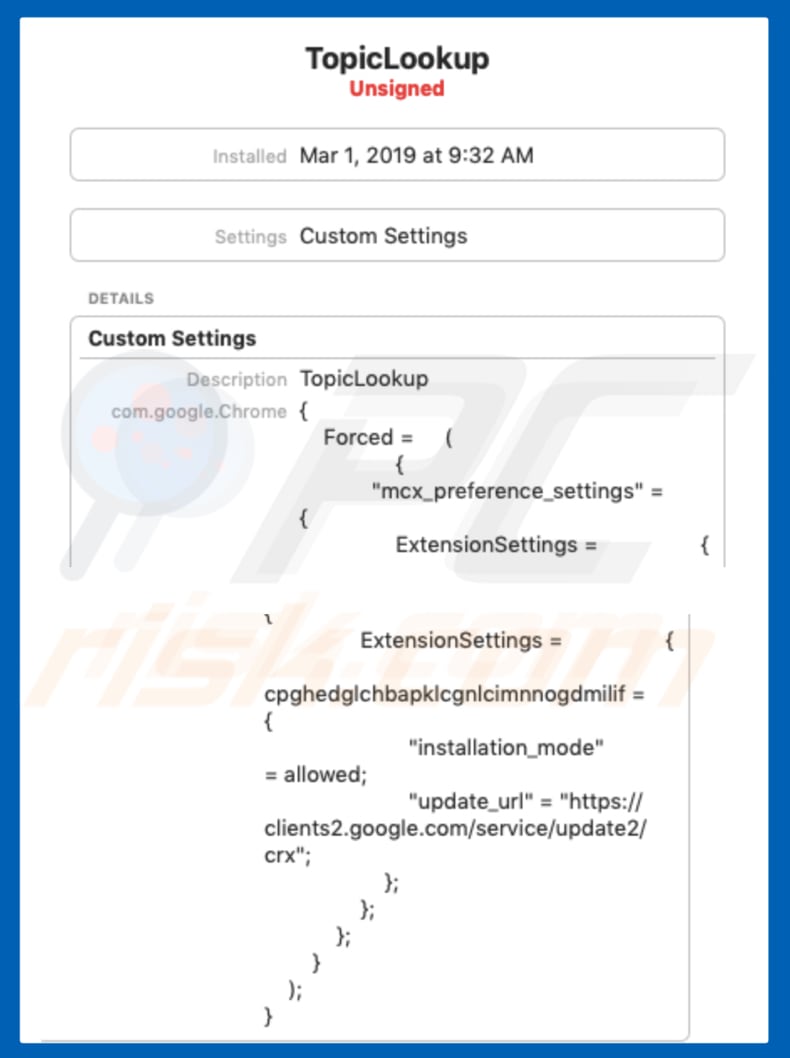
El adware es un tipo de software que, una vez instalado, comienza a ofrecer a los usuarios varios anuncios molestos y no deseados. Por ejemplo, cupones, banners, anuncios emergentes, encuestas, etc. Por lo general, ocupan espacio en el sitio web y ocultan el contenido subyacente. Si se hace clic en ellos, los anuncios mostrados por el adware a menudo provocan redireccionamientos no deseados a sitios web dudosos y potencialmente maliciosos. En otros casos, pueden ejecutar scripts diseñados para descargar e instalar otras PUA. Otro problema común de tener instaladas aplicaciones de este tipo es el seguimiento de la información. A menudo están diseñados para recopilar información relacionada con la navegación (y otras): direcciones IP, consultas de búsqueda ingresadas, URL de sitios web visitados, geolocalizaciones, etc. Las personas que crean estas aplicaciones a menudo comparten los datos con otras partes, potencialmente ciberdelincuentes. Estos terceros luego hacen un mal uso de los detalles para generar ingresos. Para mantener las computadoras a salvo de instalaciones no deseadas, infecciones informáticas y evitar problemas relacionados con la seguridad y la privacidad de la navegación, le recomendamos que desinstale todas las PUAs (tipo adware y otras) de inmediato.
| Nombre | Anuncios por TopicLookup |
| Tipo de Amenaza | Adware, Mac malware, Mac virus. |
| Nombres de Detección | Avast (MacOS:Adload-J [Trj]), BitDefender (Gen:Variant.Adware.MAC.AdLoad.1), ESET-NOD32 (una variante de OSX/TrojanDownloader.Adload.Q), Kaspersky (not-a-virus:HEUR:AdWare.OSX.Cimpli.d), Lista Completa de Detecciones (VirusTotal) |
| TopicLookup's Location (File Path) | /Users/user-name/Library/Application Support/com.TopicLookup/TopicLookup |
| Síntomas | Su Mac se vuelve más lenta de lo normal, ve anuncios emergentes no deseados, es redirigido a sitios web dudosos. |
| Métodos de Distribución | Anuncios emergentes engañosos, instaladores de software libre (agrupación/bundling), instaladores falsos de Flash Player, descargas de archivos torrent. |
| Daño | Seguimiento de la navegación en Internet (posibles problemas de privacidad), visualización de anuncios no deseados, redireccionamientos a sitios web dudosos, pérdida de información privada |
| Eliminación de Malware |
Para eliminar posibles infecciones de malware, escanee su computadora con un software antivirus legítimo. Nuestros investigadores de seguridad recomiendan usar Combo Cleaner. Descargue Combo Cleaner para WindowsEl detector gratuito verifica si su equipo está infectado. Para usar el producto con todas las funciones, debe comprar una licencia para Combo Cleaner. 7 días de prueba gratuita limitada disponible. Combo Cleaner es propiedad y está operado por RCS LT, la empresa matriz de PCRisk. |
Muy a menudo, los desarrolladores presentan el adware y otro software potencialmente no deseado como útil y legítimo; sin embargo, cuando se instalan, las aplicaciones de este tipo rara vez funcionan como deberían (como se promocionan). Por lo general, sus desarrolladores los utilizan para generar ingresos y sus usuarios no reciben nada a cambio (las PUAs no les proporcionan ningún valor). Algunos ejemplos de otras PUAs de tipo adware son ChangeToPDF, PDF Mac Master y Snap Media Player.
¿Cómo se instaló TopicLookup en mi computadora?
Por lo general, las PUAs se instalan cuando las personas descargan e instalan otro software sin descorreo electrónicorlas. Es decir, cuando dejan todos los ajustes de configuración del software (como "Personalizado", "Avanzado" y otros) sin marcar y sin cambios. Los desarrolladores a menudo incluyen PUAs en las configuraciones de otro software normal. Este método de marketing se llama "empaquetado". Ocultan información sobre la inclusión de PUAs en configuraciones (ajustes). De esta manera, muchas personas permiten que se instalen PUAs junto con el software regular que desean descargar e instalar. Otra forma de provocar descargas/instalaciones no intencionales es haciendo clic en anuncios (intrusivos), no se debe confiar en ellos.
¿Cómo evitar la instalación de aplicaciones potencialmente no deseadas?
No utilice descargadores (o instaladores) de software de terceros, redes Peer-to-Peer (clientes torrent, eMule, etc.), sitios web dudosos, no oficiales y otras fuentes similares para descargar software. Descargue usando sitios web oficiales confiables y enlaces de descarga directa. Es importante marcar "Avanzado", "Personalizado" y otras configuraciones de la configuración del software y deseleccionar las PUAs. De lo contrario, se descargan e instalan con el software elegido. También recomendamos que evite hacer clic en anuncios intrusivos, especialmente si se muestran en páginas no confiables. Cuando se hace clic en ellos, a menudo redirigen a las personas a sitios web no confiables, como juegos de azar, pornografía, citas para adultos, etc. Si encuentra estos redireccionamientos o anuncios, busque extensiones, complementos y complementos no deseados/desconocidos instalados en el navegador predeterminado. También verifique la lista de programas instalados en el sistema operativo y elimine todas las aplicaciones/programas sospechosos y no deseados de inmediato. Si su computadora ya está infectada con TopicLookup, le recomendamos ejecutar un escaneo Combo Cleaner Antivirus para Windows para eliminar automáticamente este adware.
Instalador del adware TopicLookup:
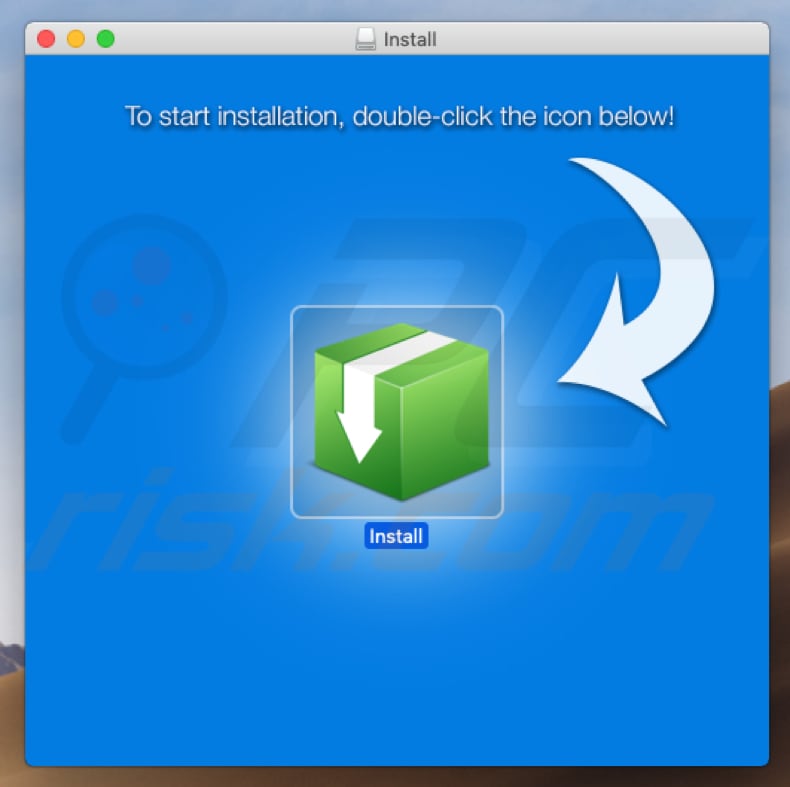
Captura de pantalla del instalador que agrupa TopicLookup:
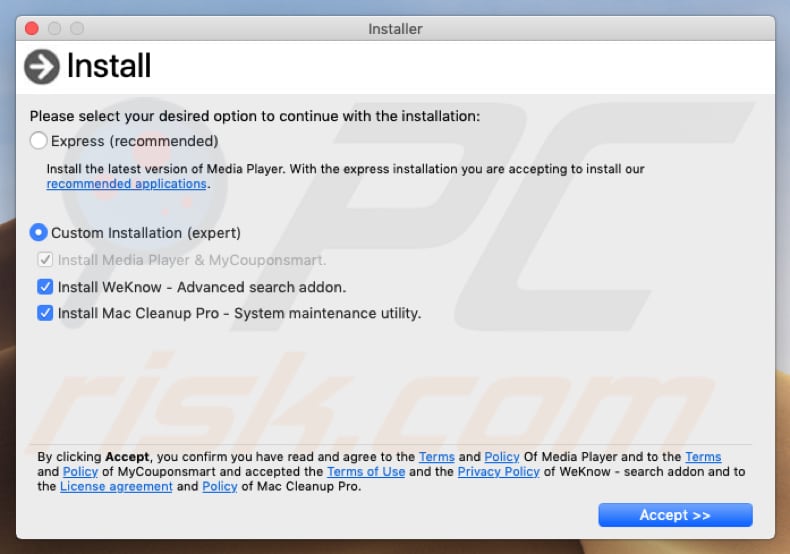
¡NOTA IMPORTANTE! Las configuraciones/aplicaciones no autorizadas que promueven la aplicación TopicLookup están diseñadas para crear un nuevo perfil de dispositivo. Por lo tanto, antes de realizar cualquier otro paso de eliminación, realice estas acciones:
1) Haga clic en el icono "Preferencias" en la barra de menú y seleccione "Perfiles".

2) Seleccione el perfil "AdminPrefs" y elimínelo.

3) Realice un análisis completo del sistema con la suite de antivirus Combo Cleaner.
Después de realizar estas acciones, puede continuar con los pasos de eliminación adicionales para este secuestrador de navegador.
Eliminación automática instantánea de malware:
La eliminación manual de amenazas puede ser un proceso largo y complicado que requiere conocimientos informáticos avanzados. Combo Cleaner es una herramienta profesional para eliminar malware de forma automática, que está recomendado para eliminar malware. Descárguelo haciendo clic en el siguiente botón:
DESCARGAR Combo CleanerSi decide descargar este programa, quiere decir que usted está conforme con nuestra Política de privacidad y Condiciones de uso. Para usar el producto con todas las funciones, debe comprar una licencia para Combo Cleaner. 7 días de prueba gratuita limitada disponible. Combo Cleaner es propiedad y está operado por RCS LT, la empresa matriz de PCRisk.
Menú rápido:
- ¿Qué es TopicLookup?
- PASO 1. Eliminar los archivos y carpetas relacionados con TopicLookup de OSX.
- PASO 2. Eliminar los anuncios TopicLookup de Safari.
- PASO 3. Eliminar el adware TopicLookup de Google Chrome.
- PASO 4. Eliminar los anuncios TopicLookup de Mozilla Firefox.
Video que muestra cómo eliminar adware y secuestradores de navegador de una computadora Mac:
Eliminación del adware TopicLookup:
Eliminar aplicaciones potencialmente no deseadas relacionadas a TopicLookup de su carpeta "Aplicaciones":

Haga clic en el ícono Finder. En la ventana de Finder, seleccione "Aplicaciones". En la carpeta de aplicaciones, busque "MPlayerX", "NicePlayer", u otras aplicaciones sospechosas y arrástrelas a la Papelera. Después de eliminar las aplicaciones potencialmente no deseadas que causan anuncios en línea, escanee su Mac en busca de componentes restantes no deseados.
DESCARGAR eliminador de infecciones de malware
Combo Cleaner verifica si su equipo está infectado. Para usar el producto con todas las funciones, debe comprar una licencia para Combo Cleaner. 7 días de prueba gratuita limitada disponible. Combo Cleaner es propiedad y está operado por RCS LT, la empresa matriz de PCRisk.
Elimine los archivos y carpetas vinculados al anuncios por topiclookup:

Haga clic en el icono del Finder: en el menú superior. Seleccione "Ir" y haga clic en "Ir a la carpeta...".
 Compruebe si hay archivos generados por adware en la carpeta /Library/LaunchAgents:
Compruebe si hay archivos generados por adware en la carpeta /Library/LaunchAgents:

En el campo de texto de "Ir a la carpeta...", introduzca: /Library/LaunchAgents

En la carpeta “LaunchAgents”, revise si hay cualquier tipo de archivo sospechoso que se haya instalado recientemente y envíelo a la Papelera. Ejemplos de archivos generados por adware: “installmac.AppRemoval.plist”, “myppes.download.plist”, “mykotlerino.ltvbit.plist”, “kuklorest.update.plist”, etc. El software publicitario suele instalar varios archivos siguiendo el mismo patrón.
 Revise si hay archivos generados por el adware en la carpeta /Library/Application Support:
Revise si hay archivos generados por el adware en la carpeta /Library/Application Support:

En el campo de texto de "Ir a la carpeta...", introduzca: /Library/Application Support

En la carpeta “Application Support”, mire si hay carpetas sospechosas que se hayan añadido recientemente. Por ejemplo, “MplayerX” o “NicePlayer” y, en tal caso, envíe esas carpetas a la Papelera.
 Revise si hay archivos vinculados al software publicitario en la carpeta ~/Library/LaunchAgents:
Revise si hay archivos vinculados al software publicitario en la carpeta ~/Library/LaunchAgents:

En el campo de texto de "Ir a la carpeta...", introduzca: ~/Library/LaunchAgents

En la carpeta “LaunchAgents”, revise si hay cualquier tipo de archivo sospechoso que se haya instalado recientemente y envíelo a la Papelera. Ejemplos de archivos generados por adware: “installmac.AppRemoval.plist”, “myppes.download.plist”, “mykotlerino.ltvbit.plist”, “kuklorest.update.plist”, etc. El software publicitario suele instalar varios archivos siguiendo el mismo patrón.
 Compruebe si hay archivos generados por adware en la carpeta /Library/LaunchDaemons:
Compruebe si hay archivos generados por adware en la carpeta /Library/LaunchDaemons:

En el campo de texto de "Ir a la carpeta...", introduzca: /Library/LaunchDaemons

En la carpeta “LaunchDaemons”, mire si se han añadido recientemente archivos sospechosos. Por ejemplo, “com.aoudad.net-preferences.plist”, “com.myppes.net-preferences.plist”, "com.kuklorest.net-preferences.plist”, “com.avickUpd.plist”, etc., y, en tal caso, envíelos a la Papelera.
 Analice su equipo Mac con Combo Cleaner:
Analice su equipo Mac con Combo Cleaner:
Si ha seguido todos los pasos siguiendo el orden correcto, su equipo Mac debería encontrarse libre de infecciones. Para asegurarse de que su sistema no está infectado, analícelo con el antivirus Combo Cleaner. Descárguelo AQUÍ. Tras descargar el archivo, haga doble clic sobre el instalador combocleaner.dmg; en la nueva ventana, arrastre el icono de Combo Cleaner hasta el icono de Aplicaciones. Seguidamente, abra el launchpad y haga clic en el icono de Combo Cleaner. Espere a que Combo Cleaner actualice la base de datos de definiciones de viru y haga clic en el botón "Start Combo Scan".

Combo Cleaner bucará infecciones de software malicioso en su equipo. Si el resultado del análisis antivirus es "no threats found", quiere decir que puede continuar con la guía de desinfección; de lo contrario, se recomineda eliminar las infecciones encontradas antes de continuar.

Tras eliminar los archivos y carpetas generados por el software publicitario, siga eliminando las extensiones dudosas de sus navegadores web.
Eliminar el anuncios por topiclookup de los navegadores web:
 Eliminar extensiones maliciosas de Safari:
Eliminar extensiones maliciosas de Safari:
Eliminar las extensiones vinculadas a anuncios por topiclookup de Safari:

Abra el navegador Safari; desde la barra de menú, seleccione "Safari" y haga clic en "Preferencias...".

En la ventana de preferencias, seleccione "Extensiones" y revise si se han añadido recientemente extensiones sospechosas. Si las encuentra, haga clic en el botón "Desinstalar" junto a ellas. Tenga en cuenta que puede desinstalar de forma segura todas las extensiones de su navegador Safari, ya que ninguna de ellas es imprescindible para el normal funcionamiento del navegador.
- Si sigue teniendo problemas con los redireccionamientos de navegador y anuncios no deseados, restaure Safari.
 Eliminar complementos maliciosos de Mozilla Firefox:
Eliminar complementos maliciosos de Mozilla Firefox:
Eliminar los complementos vinculados a anuncios por topiclookup de Mozilla Firefox:

Abra su navegador Mozilla Firefox. En la parte superior derecha de la pantalla, haga clic en "Abrir Menú" (tres líneas horizontales). Del menú desplegado, elija "Complementos".

Seleccione la pestaña "Extensiones" y mire si se han añadido recientemente complementos sospechosos. Si las encuentra, haga clic en el botón "Eliminar" junto a ellas. Tenga en cuenta que puede desinstalar de forma segura todas las extensiones de su navegador Mozilla Firefox, ya que ninguna de ellas es imprescindible para el normal funcionamiento del navegador.
- Si sigue teniendo problemas con los redireccionamientos de navegador y anuncios no deseados, restablezca Mozilla Firefox.
 Eliminar extensiones maliciosas de Google Chrome:
Eliminar extensiones maliciosas de Google Chrome:
Eliminar los complementos vinculados a anuncios por topiclookup en Google Chrome:

Abra Google Chrome y haga clic en el botón "menú de Chrome" (tres barras horizontales) ubicado en la parte superior derecha de la pantalla del navegador. Del menú desplegable, seleccione "Más herramientas" y haga clic en "Extensiones".

En la pantalla "Extensiones", mire si se han añadido recientemente complementos sospechosos. Si los encuentra, haga clic en el botón de la papelera junto a ellos. Tenga en cuenta que puede desinstalar de forma segura todas las extensiones de su navegador Google Chrome, ya que ninguna de ellas es imprescindible para el normal funcionamiento del navegador.
- Si sigue teniendo problemas con los redireccionamientos de navegador y anuncios no deseados, restablezca Google Chrome.
Compartir:

Tomas Meskauskas
Investigador experto en seguridad, analista profesional de malware
Me apasiona todo lo relacionado con seguridad informática y tecnología. Me avala una experiencia de más de 10 años trabajando para varias empresas de reparación de problemas técnicos y seguridad on-line. Como editor y autor de PCrisk, llevo trabajando desde 2010. Sígueme en Twitter y LinkedIn para no perderte nada sobre las últimas amenazas de seguridad en internet.
El portal de seguridad PCrisk es ofrecido por la empresa RCS LT.
Investigadores de seguridad han unido fuerzas para ayudar a educar a los usuarios de ordenadores sobre las últimas amenazas de seguridad en línea. Más información sobre la empresa RCS LT.
Nuestras guías de desinfección de software malicioso son gratuitas. No obstante, si desea colaborar, puede realizar una donación.
DonarEl portal de seguridad PCrisk es ofrecido por la empresa RCS LT.
Investigadores de seguridad han unido fuerzas para ayudar a educar a los usuarios de ordenadores sobre las últimas amenazas de seguridad en línea. Más información sobre la empresa RCS LT.
Nuestras guías de desinfección de software malicioso son gratuitas. No obstante, si desea colaborar, puede realizar una donación.
Donar
▼ Mostrar discusión